از طریق منوی جستجو مطلب مورد نظر خود در وبلاگ را به سرعت پیدا کنید
روش نصب اندروید استودیو روی اوبونتو 22.04
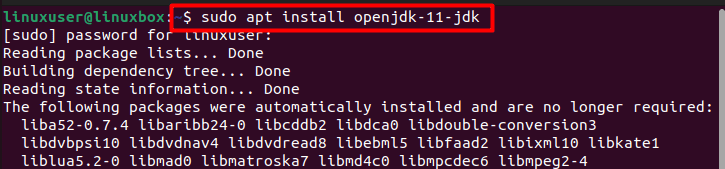
سرفصلهای مطلب
اندروید استودیو یکی از ابزارهای موجود است که برای توسعه اندروید استفاده می شود. این یک ابزار بین پلتفرمی است که کار می کند روی بسیاری از سیستم عامل ها و دارای ویژگی های داخلی متعدد و دارای طرح بندی های متعدد برای ایجاد رابط کاربری گرافیکی چشمگیر است. این ویژگی ها یکی از دلایلی بود که چرا این ابزار جایگزین ابزار محبوب سابق Eclipse IDE شد.
می توانید اندروید استودیو را نصب کنید روی اوبونتو 22.04 با استفاده از دو روش که یا با استفاده از مخزن android-studio یا Snap است. هر دوی این روش ها در اینجا به تفصیل مورد بحث قرار گرفته است.
روش 1: استفاده از مخزن android-studio
مراحل زیر را دنبال کنید تا یاد بگیرید که چگونه می توان از این روش برای نصب Android Studio استفاده کرد روی اوبونتو 22.04. این روش از مخزن PPA برای ادامه مراحل نصب استفاده می کند.
مرحله 1: JDK را نصب کنید
اگر JDK را نصب نکرده اید روی سپس سیستم شما از دستور زیر برای نصب آن استفاده کنید روی اوبونتو 22.04.
خروجی

در حین پردازش از شما پرسیده می شود که آیا می خواهید ادامه دهید یا نه. برای ادامه مراحل نصب، ‘Y’ را فشار دهید.
مرحله 2: تأیید نصب
اکنون تأیید کنید که آیا برنامه با موفقیت نصب شده است.
خروجی

نصب تایید شده است.
مرحله 3: مخزن android-studio را اضافه کنید
اکنون که JDK نصب شده است، باید این کار را انجام دهید import مخزن android-studio با اجرای دستور ارائه شده در زیر.
خروجی

مرحله 4: سیستم را به روز کنید
اکنون قبل از اینکه به سمت نصب Android Studio حرکت کنید، سیستم خود را به روز کنید.
خروجی

مرحله 5: برنامه را نصب کنید
پس از به روز رسانی سیستم، اکنون می توانید به راحتی برنامه را نصب کنید.
خروجی

اکنون به سادگی باید برنامه را در منو جستجو کنید و پس از یافتن آن، می توانید کلیک کنید روی آن را برای استفاده از برنامه.

اندروید استودیو نصب شده است.
روش 2: استفاده از اسنپ
در اینجا روش استفاده از Snap Store برای نصب اندروید استودیو را توضیح داده ایم.
مرحله 1: Snap را نصب کنید
Snap به طور پیش فرض نصب شده است روی اوبونتو 22.04، اما اگر نصب نیست، از دستور زیر استفاده کنید.

مرحله 2: JDK را نصب کنید
شما باید JDK را نصب کنید روی سیستم خود را قبل از نصب اندروید استودیو همانطور که در روش قبلی نشان داده شد.

مرحله 3: اندروید استودیو را نصب کنید
در نهایت از دستور زیر برای نصب اندروید استودیو استفاده کنید.

برنامه نصب شده است.
چگونه اندروید استودیو را حذف نصب کنیم
اگر می خواهید اندروید استودیو را با استفاده از اسنپ حذف کنید، دستور زیر را دنبال کنید:
خروجی

Android Studio با موفقیت حذف یا حذف نصب شد.
نتیجه
می توانید اندروید استودیو را نصب کنید روی اوبونتو 22.04 با استفاده از مخزن android-studio یا Snap. در هر دو مورد ابتدا باید JDK را نصب کنید که با استفاده از دستور $ قابل انجام است sudo apt نصب openjdk-11-jdk. هر روش دارای مجموعه ای از مراحل است که باید دنبال شود و اینها به همراه نمایش های بصری به تفصیل مورد بحث قرار گرفته اند.
لطفا در صورت وجود مشکل در متن یا مفهوم نبودن توضیحات، از طریق دکمه گزارش نوشتار یا درج نظر روی این مطلب ما را از جزییات مشکل مشاهده شده مطلع کنید تا به آن رسیدگی کنیم
زمان انتشار: 1402-12-31 17:27:04



